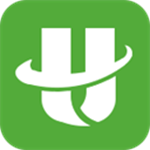腾讯手游助手是款可以让手机游戏在电脑上玩的软件,不过你们知道腾讯手游助手怎么设置老板键吗?本期为各位带来的内容就是腾讯手游助手设置老板键的方法,感兴趣的用户一同来学习学习吧。
腾讯手游助手怎么设置老板键?腾讯手游助手设置老板键的方法
1、打开软件,点击页面右上角的"菜单"选项。
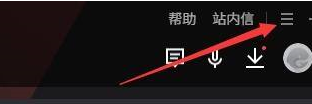
2、接着点击下方菜单选项中的"设置中心"。
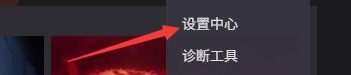
3、在新窗口中点击左侧的"基础设置"选项。

4、然后找到右侧的"老板键设置",将其下方的"使用老板键"勾选上,并根据个人需求设置合适的快捷键。
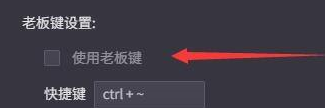
5、最后点击下方的"保存"即可。
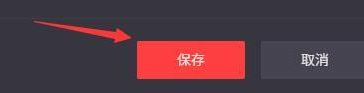
以上就是小编带来的腾讯手游助手设置老板键的方法,更多相关资讯教程,请关注第八下载站。